Kako blokirati spletna mesta v Chromu
Zasebnost Varnost Google Chrome Chrome Junak / / March 25, 2020
Nazadnje posodobljeno dne

Ali želite ustaviti določena spletna mesta v brskalniku Google Chrome? Tu je nekaj načinov, kako to storiti.
Obstaja veliko razlogov, zakaj morda razmišljate o blokadi določenih spletnih mest, medtem ko uporabljate Google Chrome. Nekatera spletna mesta lahko zmanjšajo vašo storilnost, medtem ko so druga za vas ali druge preprosto nevarna.
Če želite blokirati spletna mesta v Chromu, je najboljši način uporaba razširitve za Chrome, da blokirate spletna mesta za vas. Tukaj je opisano, kako s to metodo blokirati spletna mesta v Chromu.
Uporaba razširitve za Chrome BlockSite
Za večino uporabnikov najlažji način blokiranja spletnih mest v Chromu je uporaba razširitve za Chrome, imenovane BlockSite. To razširitev za blokiranje spletnih mest je namestilo več kot milijon uporabnikov in je še vedno ena najboljših za uporabo.
Začeti, namestite razširitev BlockSite. Ko bo nameščen, vas bo BlockSite prosil za dovoljenje za dostop do podatkov vašega spletnega mesta, ki jih potrebuje za blokiranje spletnih mest.
Pritisnite na Strinjam se gumb na zavihku, ki se samodejno odpre, da se strinjam s tem.
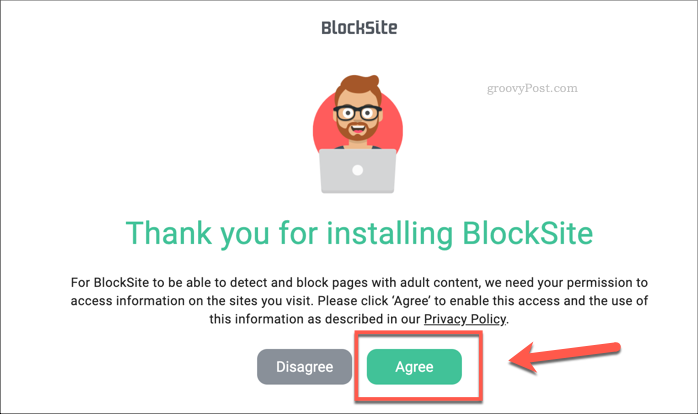
Po odobritvi bo Chrome takoj odprl stran z nastavitvami BlockSite.
V Vnesite spletni naslov polje v Blokirajte spletna mesta vnesite spletno mesto, ki ga želite blokirati (npr. facebook.com) in pritisnite enter.
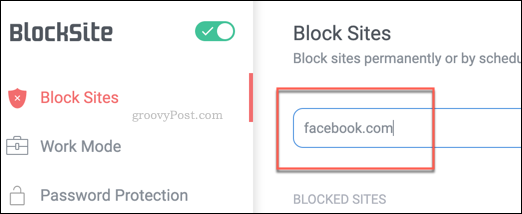
Spletno mesto se bo nato prikazalo v vašem Blokirana spletna mesta seznam takoj spodaj v Blokirana spletna mesta seznam.
Če želite v prihodnje spletno mesto odstraniti s svojega seznama blokov, pritisnite rdečo gumb za odstranjevanje poleg vpisa.
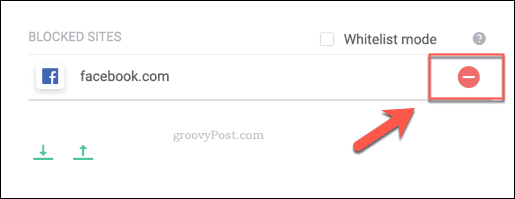
Spletno mesto lahko tudi hitro blokirate s pritiskom na Ikona razširitve BlockSite v zgornjem desnem kotu na naloženem spletnem mestu. V spustnem meniju, ki se prikaže, pritisnite Blokirajte to spletno mesto gumb.
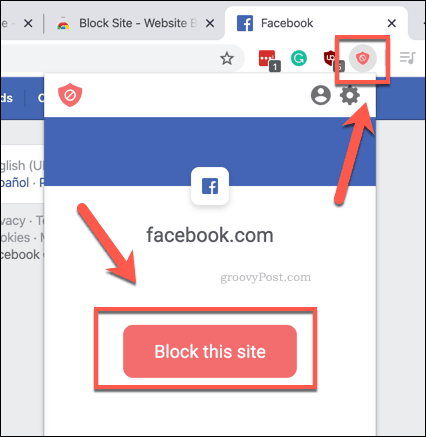
Prav tako je mogoče hitro omogočiti ali onemogočiti filter BlockSite pritisk na drsnik poleg logotipa BlockSite v zgornjem levem kotu strani z nastavitvami BlockSite.
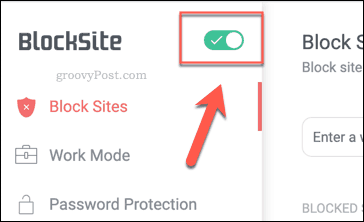
Če morate v prihodnosti dostopati do svojega seznama blokov BlockSite, lahko pritisnete Ikona razširitve BlockSite v zgornjem desnem kotu okna Chroma in kliknite na Urejanje seznamov blokov spletnih mest gumb.
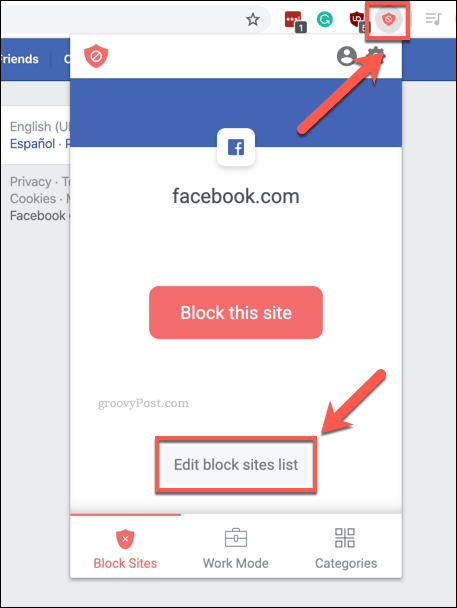
Lahko pa pritisnete ikono Chromeikona nastavitev> Več orodij> Razširitve> Gumb Podrobnosti BlockSite> Možnosti razširitve odpreti meni z možnostmi.
Uporaba nastavitve delovnega načina BlockSite
Varnost ni edini razlog, da bi morda želeli blokirati spletna mesta. Zaradi produktivnosti boste morda želeli uporabljati nastavitev delovnega načina BlockSite na določenih spletnih mestih blokov med delom.
S tem bodo spletna mesta blokirana za 25 minut, nato pa se jim doda petminutni odmor. Če želite to omogočiti, pritisnite gumb Ikona razširitve BlockSite v zgornjem desnem kotu, nato pritisnite Nastavitev ikone zobnika.
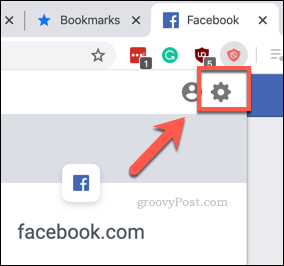
V Zavihek BlockSite nastavitve, pritisnite Način dela zavihek na levi strani.
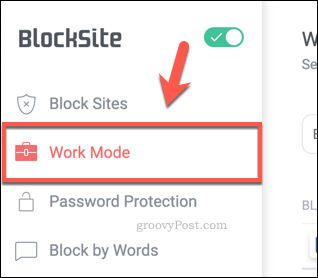
Če želite dodati nova spletna mesta na seznam delovnih mest, vnesite naslov v Vnesite spletni naslov polje in pritisnite enter.
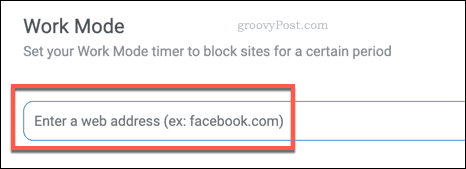
Ko so na vašem delovnem seznamu delovnih mest predmeti, pritisnite Ikona razširitve BlockSite, nato kliknite na Način dela zavihek.
Za zagon merilnika časa pritisnite Začni gumb.
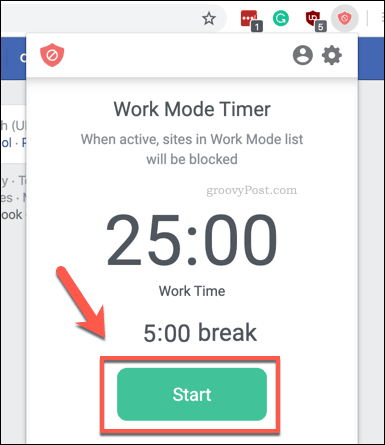
S tem boste aktivirali blokiranje BlockSite s seznama blokov Delovni način. Kot smo že omenili, je blokiranje začasno in traja 25 minut pred petminutnim premorom.
Če ga želite kadar koli zaustaviti, pritisnite Ikona razširitve BlockSite> zavihek Delovni način, nato pritisnite Pavza.
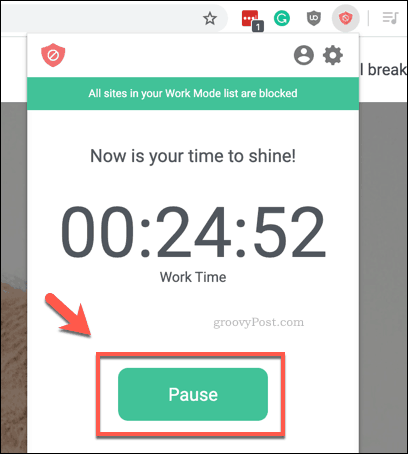
Če želite resnično ustaviti časovnik, boste morali potrditi - pritisnite Pavza še enkrat za potrditev.
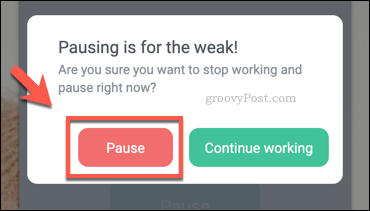
Če morate kadar koli ponastaviti časovnik, pritisnite Ikona razširitve BlockSite> Delovni način > Gumb ponastavite timer. Preden ga lahko ponastavite, morate najprej zaustaviti časovnik.
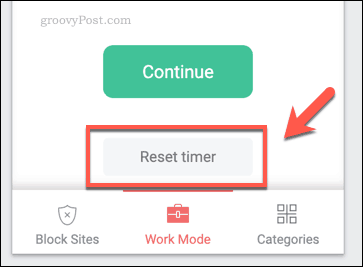
Varnost z brskalnikom Google Chrome
Kako se boste odločili za uporabo Chroma, je odvisno od vas, vendar ne pozabite, da ni vsako spletno mesto, ki ga obiščete, varno, uporabno ali produktivno za ogled. Blokiranje spletnih mest v Chromu je samo en način izboljšati internetno varnost v vašem domu.
Uporabite lahko tudi Funkcije družinske varnosti vključeno v sistem Windows 10, ki vam med drugim omogoča, da preprečite dostop do določenih spletnih mest v celotni napravi. Sporočite nam vaše nasvete za varno uporabo Chroma v spodnjem razdelku s komentarji.
